- Muallif Jason Gerald [email protected].
- Public 2024-01-19 22:14.
- Oxirgi o'zgartirilgan 2025-01-23 12:51.
Bu wikihow maqolasi sizga tashqi Bluetooth adapteri yordamida Bluetooth -ni qo'llab -quvvatlamaydigan kompyuterda Bluetooth xususiyatini qanday yoqishni o'rgatadi. Zamonaviy kompyuterlarning ko'pchiligi Bluetooth funksiyasiga ega yoki qo'shimcha qurilmalarga o'rnatilgan xususiyatlarga ega bo'lsa-da, o'rnatilgan Bluetooth radiosi bo'lmagan/foydalanmaydigan kompyuterlarda Bluetooth xususiyatlarini yoqish uchun tashqi Bluetooth adapteridan (yoki Bluetooth qulfidan) foydalanishingiz mumkin.
Qadam
3 -chi usul: Bluetooth -dongle -ni o'rnatish
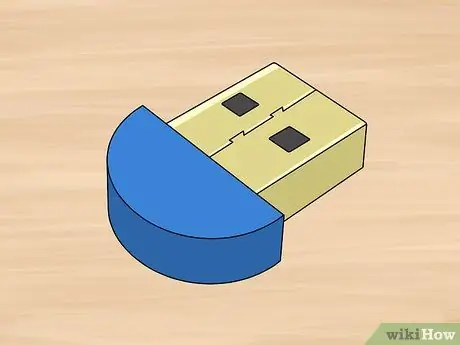
Qadam 1. Tashqi Bluetooth dongle yoki adapterini sotib oling
Agar siz USB Bluetooth adapterini sotib olmagan bo'lsangiz, kompyuteringizning operatsion tizimiga mos keladigan qurilmani qidiring va sotib oling (masalan, Windows 10 yoki MacOS High Sierra).
- Siz odatda tashqi Bluetooth adapterini ACE Hardware yoki Electronic Solution kabi do'konlardan yoki Tokopedia kabi xarid qilish saytlaridan sotib olishingiz mumkin. Bluetooth dongle odatda 30-300 ming rupiya atrofida sotiladi. Bluetooth 4.0 (yoki undan yuqori) versiyasini qo'llab -quvvatlaydigan haydovchiga ega qurilmani tanlaganingizga ishonch hosil qiling.
- Bluetooth 5.0 adapterlari odatda yuqori narxda sotiladi, lekin ular diapazon va ulanish tezligini yaxshilaydi. Biroq, Bluetooth 4.0 adapterlari ancha arzon narxda mavjud va odatda ko'pchilik foydalanish uchun etarlicha yaxshi.

Qadam 2. Kompyuterda bo'sh USB portini toping
Sizga Bluetooth adapteriga ulanadigan bo'sh USB port kerak.
Agar sizning kompyuteringizda to'rtburchaklar USB 3.0 porti (oddiy port) o'rniga oval USB-C porti bo'lsa, kompyuterga ulash uchun USB-C-USB adapterini sotib olishingiz kerak bo'ladi

Qadam 3. Dongle -ni kompyuterga ulang
Qulf bo'sh USB portiga mahkam o'rnashishi mumkin.
Agar siz USB-C-USB adapteridan foydalanayotgan bo'lsangiz, avval adapterning USB-C uchini kompyuterga ulang, so'ng adapterni USB uchiga ulang
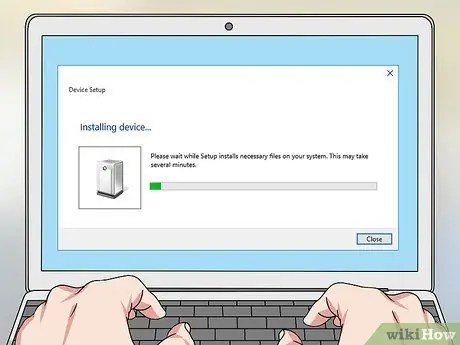
Qadam 4. Kerakli drayverlarni o'rnating
Windows 8 va 10 odatda Bluetooth donglelarini avtomatik ravishda taniydi. Agar dongle kompyuterda ishlamasa yoki ishlamasa, operatsion tizimning so'nggi versiyasi hali tashqi Bluetooth adapterini qo'llab -quvvatlamasligi mumkin. Dongle sotib olish paketi bilan birga kelgan o'rnatish diskidan foydalanib, siz eng yangi drayverlarni o'rnatishingiz mumkin yoki drayverlarni to'g'ridan -to'g'ri qurilma ishlab chiqaruvchisi veb -saytidan yuklab olishingiz mumkin.
Ishlab chiqaruvchining veb -saytidan haydovchini yuklab olish uchun, avval Google nomidan mahsulot nomi va "Haydovchilar" kalit so'zini qidiring. Ishlab chiqaruvchining rasmiy veb -saytiga olib keladigan qidiruv natijasini bosing. Keyin drayverni yuklab olish uchun variantni bosing. O'rnatish fayli yuklab olingandan so'ng, uni "Yuklamalar" papkasida toping. O'rnatish faylini ikki marta bosing va ekrandagi ko'rsatmalarga amal qiling
3 -usul 2: Windows kompyuterida Bluetooth xususiyatidan foydalanish

Qadam 1. Bluetooth qurilmasini yoqing va ulanish rejimiga qo'ying
Bluetooth qurilmalariga sichqoncha, klaviatura, minigarnituralar, karnay yoki simsiz boshqaruv moslamasi kiradi. Qurilmani yoqing va Bluetooth ulanish rejimiga o'tkazing. Qurilmadagi ulanish rejimiga qanday kirishni bilish uchun foydalanuvchi qo'llanmasini o'qing. Odatda, rejimga kirish uchun tugmani bosib ushlab turish kerak.
Ba'zida, Bluetooth qurilmalari yoqilganda avtomatik ravishda ulanish rejimiga o'tadi
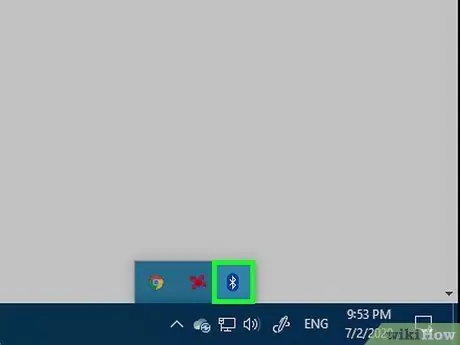
Qadam 2. Bluetooth belgisini bosing
Windows vazifalar panelida.
Bu ko'k belgi o'tkir burchakli "B" harfiga o'xshaydi. Keyin ochiladigan menyu yuklanadi. Vaqt va sana ko'rsatkichining o'ng tomonidagi belgini topishingiz mumkin.
Agar siz Bluetooth belgisini ko'rmasangiz, vazifalar paneli menyusining barcha belgilarini ko'rsatish uchun yuqoriga o'qini bosing
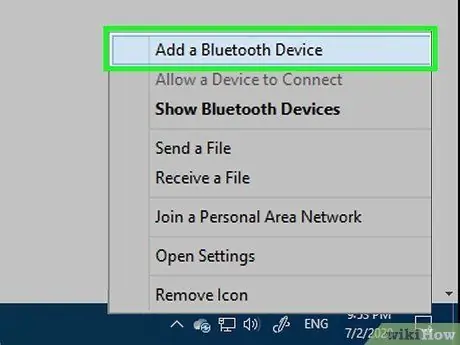
Qadam 3. Bluetooth qurilmasini qo'shish -ni bosing
Bu ochilgan menyuning yuqori qismida joylashgan. "Bluetooth va boshqa qurilmalar sozlamalari" menyusi paydo bo'ladi.
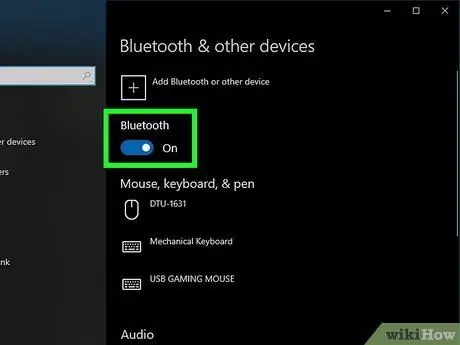
Qadam 4. Kompyuterning Bluetooth -ni yoqing
Agar Bluetooth radiosi hali yoqilmagan bo'lsa, radioni yoqish uchun "Bluetooth" matni ostidagi kalitni bosing.
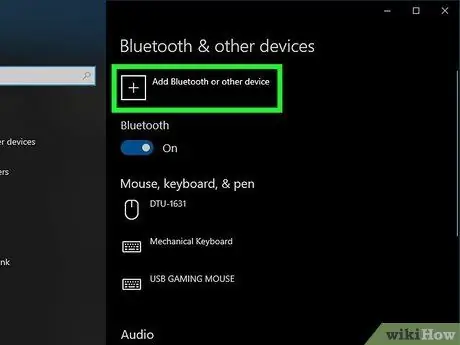
Qadam 5. Bluetooth yoki boshqa qurilmani qo'shish -ni bosing
Ushbu parametr "Bluetooth va boshqa qurilmalar" menyusining yuqori qismida joylashgan.
Agar variant mavjud bo'lmasa, "o'ngdagi varaqda ekanligingizga ishonch hosil qiling." Bluetooth va boshqa qurilmalar "Ekranning chap tomonidagi menyu satrida.
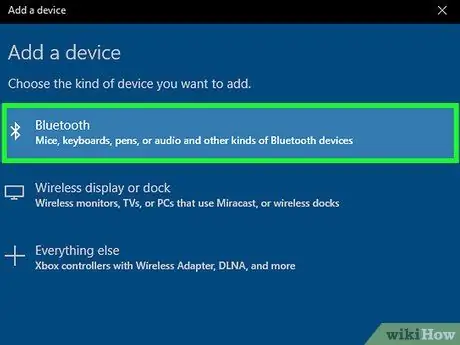
Qadam 6. Bluetooth -ni bosing
Bu variant ochilgan menyuda. Kompyuter keyinroq ulanish rejimida bo'lgan Bluetooth qurilmalarini qidiradi.
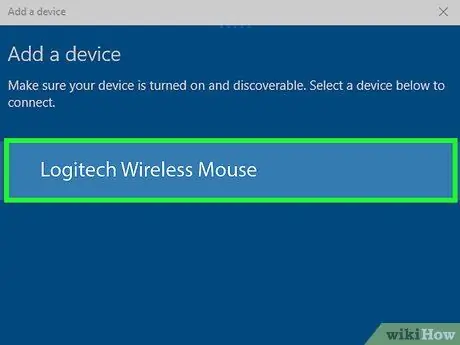
Qadam 7. Bluetooth qurilmasi nomini tanlang
Kompyuter bilan bog'lanmoqchi bo'lgan qurilmaning nomini bosing.
Agar qurilma nomi ko'rsatilmasa, qurilmani qayta ulash rejimiga o'tkazib ko'ring
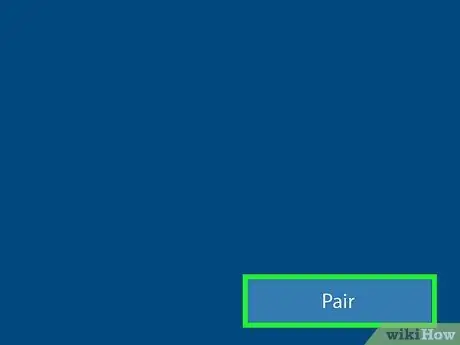
Qadam 8. Pair ni bosing
U siz ulashmoqchi bo'lgan qurilmani tanlash maydonining pastki o'ng burchagida joylashgan. Shundan so'ng, qurilma kompyuterga Bluetooth ulanishi orqali ulanadi.
- Qurilmani kompyuterga ulash 30 sekundgacha davom etadi.
- Windows 7 va undan oldingi versiyalarda siz qurilmaning nomini bosishingiz va ". Keyingi " Shundan so'ng, qurilmaning kompyuterga ulanishini kuting.
3 -usul 3: Bluetooth -ni Mac kompyuterida ishlatish

Qadam 1. Bluetooth qurilmasini yoqing va ulanish rejimiga qo'ying
Bluetooth qurilmalariga sichqoncha, klaviatura, minigarnituralar, karnay yoki simsiz boshqaruv moslamasi kiradi. Qurilmani yoqing va Bluetooth ulanish rejimiga o'tkazing. Qurilmadagi ulanish rejimiga qanday kirishni bilish uchun foydalanuvchi qo'llanmasini o'qing. Odatda, rejimga kirish uchun tugmani bosib ushlab turish kerak.
Ba'zida, Bluetooth qurilmalari yoqilganda avtomatik ravishda ulanish rejimiga o'tadi
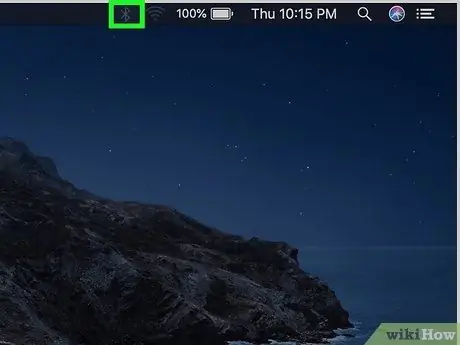
Qadam 2. Bluetooth belgisini bosing
Bu ekranning yuqori qismidagi menyu satrida. Siz buni vaqt va sana ko'rsatkichlarining o'ng tomonida ko'rishingiz mumkin. Bir marta bosilganda "Bluetooth" menyusi yuklanadi.
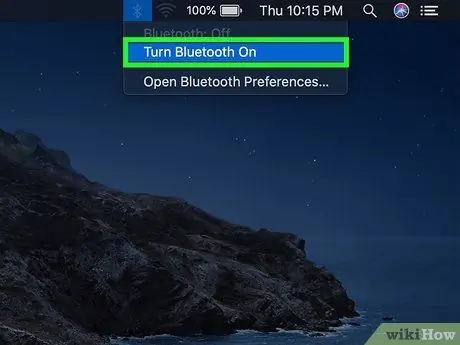
Qadam 3. Bluetooth yoqish bosing
Agar Bluetooth radiosi kompyuteringizda hali yoqilmagan bo'lsa, uni yoqish uchun tugmani bosing.
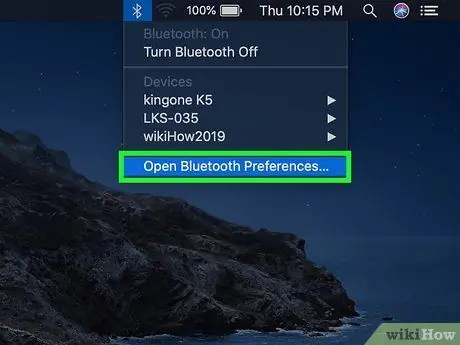
Qadam 4. Open Bluetooth Preferences ni tanlang
Ushbu parametr "Bluetooth" menyusining pastki qismida joylashgan.
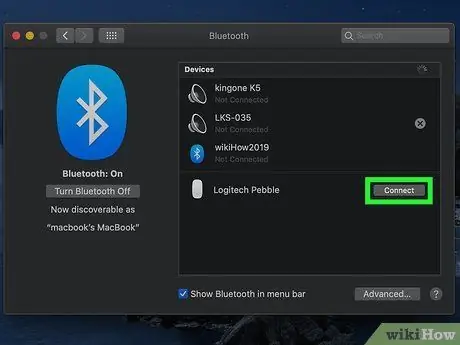
Qadam 5. Qurilma nomi yonidagi Ulanish -ni bosing
Qurilma nomi "Qurilmalar" matni ostida ko'rsatiladi. Shundan so'ng, qurilma kompyuterga ulanadi. Ulanish jarayoni maksimal 30 soniyani oladi.






